Publicado el 23 de Abril del 2018
444 visualizaciones desde el 23 de Abril del 2018
115,4 KB
25 paginas
Creado hace 18a (03/05/2006)
Taller de configuraciones básicas
Material tomado de la guía:
Sistema operativo GNU/LINUX básico, por Roger Baig Viñas y Francesc Aulí
Llinàs , Universidad Oberta de Catalunya.
Modificado por : Myrle Suárez.
Introducción
A continuación, aprenderemos a utilizar las distintas herramientas que nos ofrece
Debian para la gestión de paquetes, es decir, para instalar, desinstalar, actualizar,
etc. aplicaciones, e instalaremos y configuraremos algunas de ellas, que son
comunes y necesarias en la mayoría de sistemas tipo UNIX. El último taller está
plenamente orientado al sistema gráfico. En él aprenderemos a instalarlo,
configurarlo, adaptarlo a nuestras preferencias y, por último, aprenderemos a
instalar y utilizar aplicaciones que se sirven de este sistema para poder correr. En
primer lugar debemos asegurarnos de instalar un sistema de arranque que sea
capaz de gestionar sin problemas los posibles sistemas operativos que tengamos
instalados en nuestro ordenador. Esta cuestión ya se abordó superficialmente en
el taller anterior, durante el proceso de instalación. Si ya tenemos instalado el
gestor de arranque y hemos comprobado su correcto funcionamiento, podemos
pasar a la sección siguiente; pero si no es así, es decir, si para arrancar nuestro
sistema operativo necesitamos del disquete de rescate que creamos durante el
proceso de instalación, ha llegado el momento de instalar un sistema de gestión
de arranque en el disco duro para evitar la tediosa tarea de utilizar cada vez el
disquete. De cualquier modo, siempre es interesante tener instalado un sistema
gestor de arranque, ya que nos permitirá, entre otras cosas, poder arrancar
diversos kernels.
El gestor de arranque
Tal como se ha expuesto, hay distintos gestores de arranque, entre ellos Lilo y
Grub. Grub es un poderoso sistema gestor de arranque, del proyecto GNU, que
se caracteriza por poder gestionar correctamente el arranque de cualquier sistema
operativo que tengamos instalado en nuestro ordenador, no obstante, su uso y su
configuración son un tanto complejos. Lilo es el gestor que se diseñó inicialmente
para gestionar los arranques de los kernels Linux, se caracteriza por tener un
sistema de instalación más intuitivo, además de ofrecer la posibilidad de forma
sencilla, mediante una sola línea de comandos, de reestablecer la imagen de la
MBR anterior si algo ha ido mal; aspecto muy interesante, sobre todo si en
nuestro disco duro conviven distintos sistemas operativos, ya que escribir en la
Modulo: Sistema operativo GNU/Linux
MBR puede inutilizar alguno de ellos, en especial si se trata de sistemas
MicrosoftTM.
De cualquier forma, si no disponemos de gestor de arranque y queremos instalar
uno, lo primero que debemos hacer es arrancar el sistema operativo que tenemos
y comprobaremos si la aplicación está instalada, haciendo, por ejemplo, un man
de la aplicación.
Instalación de Lilo
El archivo de configuración de Lilo se encuentra en /etc/lilo.conf. El archivo está
bien documentado y, por consiguiente, es fácil de modificar mediante un editor de
texto y adaptarlo a nuestras necesidades. Una vez hayamos hecho las
modificaciones que consideramos oportunas, lo que haremos es ejecutar como
root la instrucción lilo para transferir a la MBR el contenido del fichero de
configuración. Como medida de precaución, lo que haremos inmediatamente
después es reiniciar el ordenador, por ejemplo mediante el comando reboot, y
comprobaremos que todos los sistemas operativos que tenemos instalados
arrancan correctamente. Si no fuese así, lo que se debe hacer es volver a
arrancar nuestro recién instalado sistema operativo (mediante Lilo, si éste es
capaz de hacerlo, o mediante el disquete de rescate –el que hemos utilizado
hasta el momento para arrancar el sistema-) y ejecutar la instrucción siguiente
para reestablecer la copia de seguridad del la MRB que Lilo ha hecho antes de
escribir sobre ella; con ello estaremos en la misma situación que estábamos
antes de ejecutar lilo:
brau:˜# lilo -U
Una vez hecho esto, debemos proceder a estudiar el porqué de los errores y tratar
de corregirlos; ha llegado el momento de empezar a leer documentación,
empezando por los mans, las FAQ, la documentación que podemos encontrar en /
usr/share/doc/lilo/etc. Una vez hechos los cambios pertinentes, repetiremos el
proceso anterior. Puede suceder que tras diversos intentos lleguemos a la
conclusión de que: o Lilo no puede o no sabemos configurarlo correctamente para
arrancar todos los sistemas operativos que tenemos instalados en el ordenador.
Ha llegado el momento de probar con otros gestores, como puede ser Grub.
Instalación de Grub
Grub no viene instalado por defecto, por este motivo, antes de usarlo debemos
proceder a su instalación. Para ello, podemos proceder a leer las secciones
posteriores para informarnos sobre el sistema gestor de paquetes, su
configuración y su uso; o simplemente, en caso
Modulo: Sistema operativo GNU/Linux
de que durante la instalación hayamos introducido en la base de datos los
contenidos de todos los CD o que hayamos optado por una instalación por red,
ejecutaremos la línea siguiente:
brau:˜# apt-get install grub grub-doc
Si no deseamos instalar el paquete de documentación, se puede omitir el último
parámetro de la línea anterior. Una forma recomendable de trabajar con Grub es
hacer, antes de escribir en la MRB, las pruebas que se estimen oportunas sobre
un disquete y probar su correcto funcionamiento arrancando desde éste. Para
ello, lo primero que haremos es copiar los ficheros necesarios en /boot/:
brau:˜# cp /usr/lib/grub/i386-pc/stage* /boot/
brau:˜# cp /usr/share/doc/grub/examples/menu.lst /boot/
Una vez hecho esto, editaremos el fichero de configuración de Grub, /
boot/menu.lst, y lo adaptaremos a nuestras necesidades. Esta operación puede
ser un tanto compleja, debido, entre otras cosas, al cambio de nomenclatura en lo
que hace referencia a los discos duros; así pues, para identificar en qué
dispositivo se halla un fichero en concreto, podemos ayudarnos del comando find
una vez hayamos entrado en el modo de comandos de Grub mediante Grub. Así
pues, por ejemplo, para localizar un fichero, cuya ubicación seguro que
necesitaremos especificar en el fichero de configuración de Grub, como puede ser
/vmlinuz, procederemos de la manera siguiente:
brau:˜# grub
GRUB version 0.91 (640K lower / 3072K upper memory)
[ Minimal BASH-like line editing is supported. For the
first
word, TAB lists possible command completions.
Anywhere else TAB lists the possible completions
of a device/filename. ]
grub> find /vmlinuz
(hd2,0)
Grub cuenta con muchos más comandos, para ver un listado de algunos de ellos
basta con pulsar la tecla TAB en la línea de comandos para obtener lo siguiente:
grub>
Possible commands are: blocklist boot cat chainloader
cmp color configfile deb ug device displayapm displaymem
embed find fstest geometry halt help hide impsp robe initrd
Modulo: Sistema operativo GNU/Linux
install ioprobe kernel lock makeactive map md5crypt module
moduleno unzip partnew parttype password pause quit read
reboot root rootnoverify savede fault serial setkey setup
terminal testload testvbe unhide uppermem vbeprobe
grub>
Para obtener ayuda de algún comando en concreto, basta con teclear help
seguido del nombre de dicho comando. Una buena forma de trabajar sobre
nuestro fichero de configuración de Grub, /boot/menu.lst es abriendo una nueva
sesión en una tty distinta e ir modificando dicho fichero a medida que vayamos
trabajando sobre la interfaz de comandos de Grub. Una vez hayamos terminado
de editar el fichero de configuración, y tras introducir un disquete virgen en la
disquetera, teclearemos –sustituyendo el carácter X por el número de disco duro,
e Y por la partición correspondiente– la línea de comandos siguiente:
grub> install (hdX,Y)/boot/stage1 d (fd0) (hdX,Y)/boot/stage2 p (hdX,Y)/
boot/menu.lst
Con la línea anterior hemos transferido al disquete (fd0) la información de la MBR
(stage1), Grub y su interfaz de comandos (stage2), y el menú de arranque que
hayamos configurado en el fichero /boot/menu.lst. Estamos, pues, en condiciones
de reiniciar la máquina, arrancar mediante el disquete que acabamos de crear y
comprobar si nuestra configuración es correcta. Es muy interesante disponer de
un disquete con Grub, ya que, mediante su interfaz de comandos, podemos
intentar arrancar directamente los distintos sistemas operativos que tengamos
instalados, con el objeto de ir haciendo pruebas para depurar el contenido del
fichero /boot/menu.lst. A modo de ejemplo, se expone el procedimiento que hay
que seguir para arrancar un sistema MicrosoftTM instalado como (hd0,0) y a
continuación los comandos necesarios para arrancar un sistema GNU/Linux
instalado como (hd1,0):
Para un sistema Microsoft:
grub> rootnoverify (hd0,0)
grub> makeactive
grub> chainloader +1
grub> boot
Para un sistema GNU/Linux:
grub> kernel (hd1,0)/vmlinuz root=/dev/hdc1
grub> boot
Modulo: Sistema operativo GNU/Linux
Una vez tengamos en nuestro disquete el sistema de arranque definitivo que
deseamos implementar, simplemente debemos transferir esta misma
configuración a la MBR del disco duro de arranque, desde la misma línea de
comandos del disquete teclearemos:
grub> install (hdX,Y)/boot/stage1 d (hd0,0) (hdX,Y)/boot/stag
 Crear cuenta
Crear cuenta
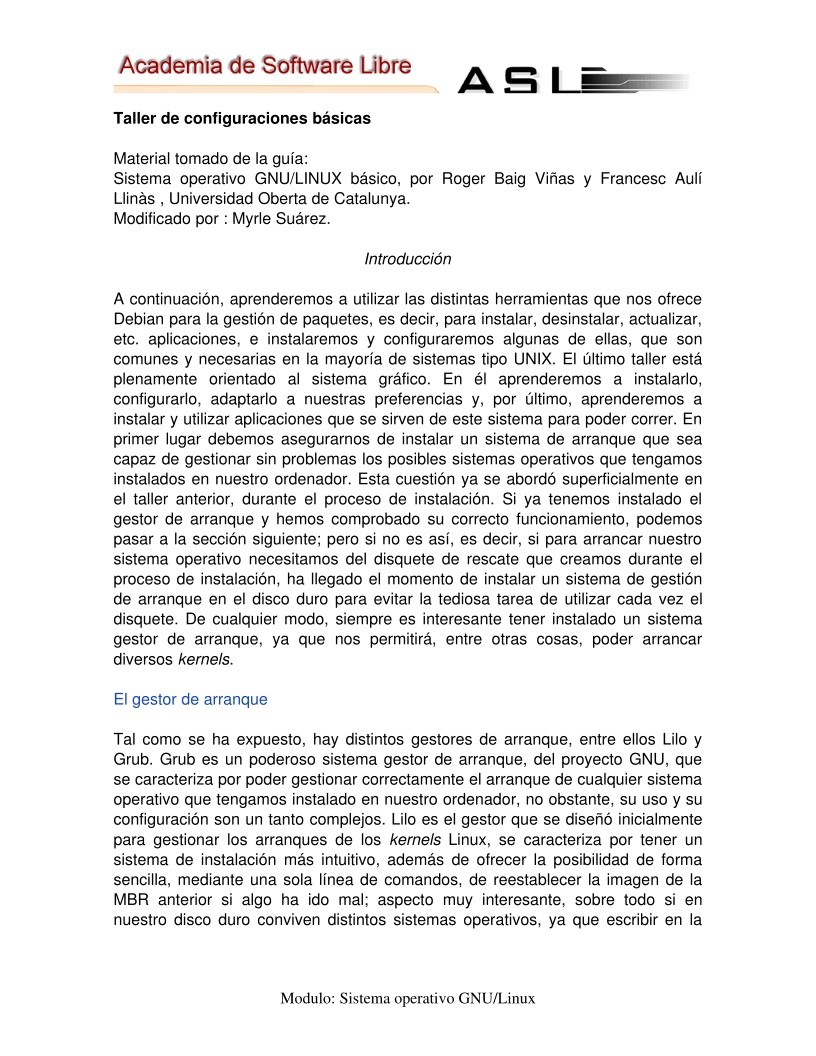

Comentarios de: Configuración, sintonización y optimización (0)
No hay comentarios